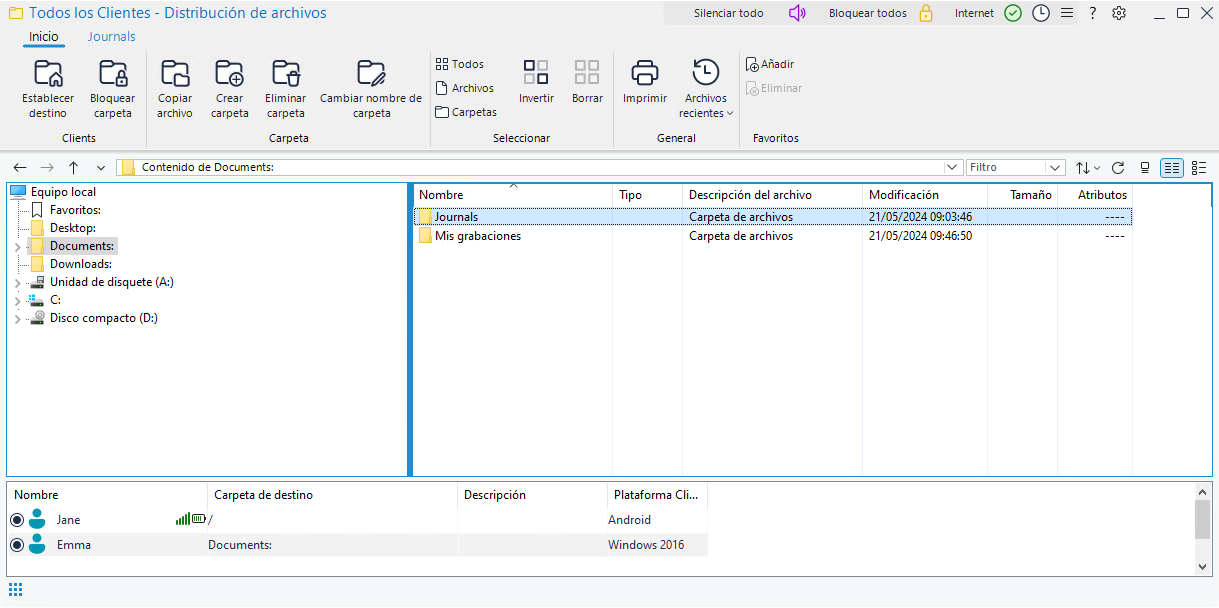La Ventana de Distribución de Archivos
La ventana de Distribución de Archivos se utiliza para distribuir archivos a varios Clientes simultáneamente.
La Ventana de Distribución de Archivos
La ventana Distribución de archivos está dividida en las siguientes secciones:
La barra de título
La barra de título muestra los Clientes con los que está trabajando esta ventana de Distribución de archivos concreta.
En el lado derecho están disponibles las siguientes opciones:
|
|
Indica cuántas ventanas hay abiertas. Desde aquí, se puede acceder al menú Ventana. Note: Esta opción únicamente está disponible cuando se abre una ventana de Distribución de archivos en la Consola Técnica. |
|
|
Abre la lista de acceso rápido, que le permite añadir funciones de uso frecuente a la barra de título. Las opciones Nota: Esta opción únicamente está disponible cuando se abre una ventana de Distribución de archivos en la Consola del tutor. |
|
|
Ofrece acceso a la Ayuda en línea y a la información general de la Versión, Licencia, Asistencia Técnica y Compresión. |
|
|
Acceder a los parámetros de Transferencia de archivos correspondientes a la configuración actual. |
|
|
Minimizar la ventana. |
|
|
Maximizar la ventana. |
|
|
Cerrar la ventana. |
La cinta
La cinta proporciona acceso a todas las tareas y las herramientas cuando se trabaja con un archivo o carpeta seleccionados.
Las siguientes secciones están disponibles en la pestaña Inicio de la cinta:
Clientes: Permite elegir una carpeta de destino en el Cliente seleccionado a la que se enviarán los archivos, y evitar así que las carpetas del Cliente se actualicen automáticamente cuando cambie la carpeta local.
Carpeta: Proporciona acceso a las opciones para trabajar con carpetas, como copiar, borrar y cambiar el nombre. Para que las opciones estén disponibles, es necesario seleccionar antes una carpeta con la que trabajar.
Archivo: Proporciona acceso a las opciones para trabajar con archivos individuales, como copiar, borrar y cambiar el nombre. Esta sección aparecerá únicamente cuando haya seleccionado un archivo con el que trabajar.
Seleccionar: Permite seleccionar archivos o carpetas en la vista de Lista para transferirlos.
General: Permite imprimir el contenido de una lista de archivos o carpetas seleccionados y acceder a una lista de archivos recientes para enviar al Cliente.
Favoritos: Añadir o eliminar la carpeta seleccionada actualmente a la carpeta Favoritos en la vista de Estructura.
Al seleccionar un archivo o carpeta, aparecerá una nueva pestaña donde se pueden leer sus propiedades. Están disponibles las siguientes secciones:
Atributos: Ver y establecer los atributos del archivo o carpeta seleccionados.
Información: Proporciona un resumen del archivo o carpeta seleccionados.
Acciones: Desde aquí se pueden realizar acciones como abrir, copiar, eliminar o cambiar el nombre.
El Panel Local
El Panel Local muestra una Visualización de Estructura de los directorios del Control a la izquierda, y una Visualización de Lista de los contenidos de dichos directorios a la derecha.
Área de información de archivos
El área de información de archivos aparece en la parte superior del panel local. Utilice las flechas para ir a la carpeta anterior, siguiente o principal en la vista de Estructura. Haga clic en ![]() para seleccionar de entre una lista de carpetas seleccionadas anteriormente. Aparecerá la ruta de la carpeta actual, y se puede introducir un nombre de ruta para ir directamente a una carpeta concreta. Se puede filtrar, ordenar y elegir el formato de visualización del contenido en la vista de Lista.
para seleccionar de entre una lista de carpetas seleccionadas anteriormente. Aparecerá la ruta de la carpeta actual, y se puede introducir un nombre de ruta para ir directamente a una carpeta concreta. Se puede filtrar, ordenar y elegir el formato de visualización del contenido en la vista de Lista.
El Panel Remoto
El Panel Remoto muestra los Clientes a los que se distribuirá los archivos.
Barra de estado
La barra de estado indica el número y el tamaño de los archivos seleccionados actualmente.
Consulte:
Transferir archivos a varios Clientes